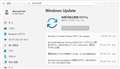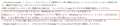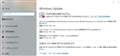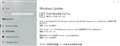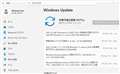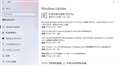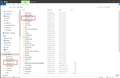このページのスレッド一覧(全12361スレッド)![]()
| 内容・タイトル | ナイスクチコミ数 | 返信数 | 最終投稿日時 |
|---|---|---|---|
| 0 | 4 | 2025年10月17日 23:38 | |
| 3 | 7 | 2025年10月17日 10:53 | |
| 1 | 3 | 2025年10月15日 13:18 | |
| 0 | 1 | 2025年10月15日 05:26 | |
| 0 | 1 | 2025年10月15日 05:02 | |
| 0 | 6 | 2025年10月16日 18:59 |
- 「質問の絞込み」の未返信、未解決は最新1年、解決済みは全期間のクチコミを表示しています
Version Dev (OS Build 27971.1)(br_release)となる。
「評価版です。有効期限 2026/08/12 3:09」
「ウォーターマーク」
Windows 11 Pro Insider Preview
評価コピー。Build 27971.br_release.251011-1155
書込番号:26317992
![]() 0点
0点
[Announcing Windows 11 Insider Preview Build 27971 (Canary Channel)]
https://blogs.windows.com/windows-insider/2025/10/16/announcing-windows-11-insider-preview-build-27972-canary-channel/
(Microsoft Edge 訳)
Windows 11 Insider Preview ビルド 27971 の発表 (カナリア チャネル)
Windows Insider の皆さん、本日、Windows 11 Insider Preview ビルド 27971 を Canary Channel にリリースします。
〇ビルド 27971 の新機能
[通知センター]
・通知センターの機能をセカンダリモニターに拡張しています。
これは、どのモニターでもカレンダーを表示できるだけでなく、カレンダーの上に秒数のある大きな時計を表示するオプションも使用できることを意味します。
タスクバーのシステムトレイで日付と時刻をクリックすると、任意のモニターで通知センターを開くことができます。
[これをカナリアの Windows Insider に展開し始めているため、すべての人にプッシュする前にフィードバックを監視する予定であるため、このエクスペリエンスはまだすべての Insider が利用できるわけではありません。
〇修正
[ファイルエクスプローラー]
・最新の Canary ビルドで、ファイルをネットワーク ドライブに転送するときにエクスプローラーがクラッシュする問題を修正しました。
[ロック画面とログイン画面]
・以前のビルドで、メディア コントロールがロック画面に表示されない場合がある問題を修正しました。
[入力]
・microsoft.ink.dllおよび関連する API に関連する根本的な問題を修正し、予期しない例外がスローされたために、最近アプリでペンと手書きが正しく機能しなかったり、アプリがクラッシュしたりする可能性がありました。
[その他]
・最近、一部のアプリで保護されたコンテンツの再生が失敗する原因となっていた根本的な問題を修正しました。
ARM64 デバイスでトラステッド プラットフォーム モジュール (TPM) を使用して Hyper-V 仮想マシンを起動する機能に影響する問題を修正しました。
〇既知の問題
[設定]
・[設定] > [システム > ストレージ] のドライブ情報にアクセスすると、設定がクラッシュすることがあります。
これは、エクスプローラーでドライブを右クリックしたときに、プロパティからドライブ情報にアクセスすることにも影響します。
[スタートメニュー]
・[ニュー]新しいスタート メニューを使用しているインサイダーは、予期せず上部にスクロールすることがあります。
[電源とバッテリー]
・最新の Canary ビルド後、一部の Insider でスリープとシャットダウンが正しく機能しないという報告を調査しています。
〇Canary チャネルの Windows Insider へのリマインダー
・Canary Channel にリリースするビルドは、開発サイクルの早い段階で最新のプラットフォーム変更を表しており、Windows の特定のリリースと一致すると見なすべきではなく、これらのビルドに含まれる機能やエクスペリエンスは、さまざまな概念を試してフィードバックを得るため、リリースされない可能性があります。
機能は時間の経過とともに変更されたり、削除されたり、置き換えられたりする可能性があり、Windows Insider 以外ではリリースされることはありません。
これらの機能とエクスペリエンスの一部は、準備ができたら、将来の Windows リリースに表示される可能性があります。
・カナリア チャネルの多くの機能は、コントロール機能ロールアウト テクノロジを使用してロールアウトされており、インサイダーのサブセットから始まり、フィードバックを監視して、このチャネルの全員にプッシュする前にフィードバックがどのように着地するかを確認することで、時間の経過とともに増加します。
・一部の機能は、Canary チャンネルに表示される前に、まず Dev チャンネルとベータ チャンネルに表示される場合があります。
・Windows Insider でプレビューするアクティブな開発中の一部の機能は完全にローカライズされていない可能性があり、機能が完成するにつれてローカライズが行われます。
お使いの言語でローカライズに問題がある場合は、フィードバック Hub からそれらの問題を報告してください。
・カナリア チャネルから終了するには、Windows 11 のクリーン インストールが必要です。
注意点として、インサイダーは、技術的なセットアップ要件により、Windows 11 のクリーン インストールを行わない限り、ビルド番号の低いビルドを受信しているチャネルに切り替えることはできません。
・デスクトップの右下隅に表示されるデスクトップの透かしは、これらのプレリリースビルドでは正常です。
・Flight Hubをチェックして、どのビルドがどのInsiderチャネルにあるかを完全に確認してください。
書込番号:26317993
![]() 0点
0点
いつも情報ありがとうございます。
今日は朝から2台のPCを両方とも25H2にすると、ネットワークドライブにアクセスできないという問題でなかなかこのビルドのアプデに注力できませんでした。
この時間になってやっと作業開始です。
ところで図の一文、以前>沼さんさんからご紹介いだいたofflineinsiderenroll-2.6.4というソフトでチャンネル変更ができるのではないでしょうか? 私の25H2は、Insider Previewの26100を先ずこのソフトでInsider登録を解除して通常のWin11にしたものを、定例アップデートで最新の26200.6899にまでアプデしたものです。
まっ、このソフトでこのビルドのチャンネルを下げようとは思いませんが・・・(+_+)
書込番号:26318682
![]() 0点
0点
どこでこういうことを質問すればいいのかわからないのでOSの所で質問致します。
愚問で申し訳ありません。
ソフトとアプリとの違いを複数サイトで学んだのですが、ソフトも結局はOSに頼っているものがほとんどじゃないですか。
OSもソフトも同じソフトウェアのくくり、アプリはOSがあってこそのものでOSが無いと動かせないという解説ですが、ソフトもOSが無いと動かせないものばかり、と思っているのですがどうでしょうか?
ブラウザもブラウザを利用するものもOSが無いと動かせないものだと思っていますがどうでしょうか?
![]() 0点
0点
OSもソフトウェアなので、アプリはソフトの中の一つの分類です。
簡単に言えばOSを入れる前にOSを入れるためのBIOSもブートローダーもソフトなのでOS下でないと動かないものではないです。
決まった手順で動かすことは、決まりがあるので当然ですが、OS下でないとソフトが動かないは誤りです。
書込番号:26317393 スマートフォンサイトからの書き込み
![]() 1点
1点
OSとはOperating Systemの略称で、一般的に基本ソフトウェアと表現されています。
アプリとは、「アプリケーションソフトウエア(Application software)」の略称です。
ソフトウエア(Software)は、コンピューター分野でハードウェア(物理的な機械)と対比される用語で、何らかの処理を行うコンピュータ・プログラムや、さらには関連する文書などを指します。
ソフトウエアは、システムソフトウェアとアプリケーションソフトウェアに分類されます。
システムソフトウェアとはコンピュータのハードウェアを管理・制御するなど、コンピュータの稼動自体に必要となるソフトウェアである。 典型的なシステムソフトウェアとして、オペレーティングシステム (OS) があります。
アプリケーションソフトウェアは、利用者の目的に応じた機能を提供するソフトウェアです。
>>ブラウザもブラウザを利用するものもOSが無いと動かせないものだと思っていますがどうでしょうか?
EdgeやChromeのようなブラウザはアプリケーションソフトウェアであり、システムソフトウェアであるOSで動作します。
※色々と同じような文言が出てきて説明が混乱したかもしれません。出典はWikipediaなどからです。
書込番号:26317403
![]() 1点
1点
>エアーな存在さん
>ブラウザもブラウザを利用するものもOSが無いと動かせないものだと思っていますがどうでしょうか?
その理解で良いと思います。
●OS(オペレーティングシステム)の下で色んなソフト、アプリが動いてます(?)。動けます(?)
書込番号:26317428
![]() 0点
0点
確かに何かと難しいですね!
概略で以下になります
うんうん!まず、ハードウェアとソフトウェアに分かれるのか
うんうん!次に、ソフトウェアはOSとアプリに分かれるのか
やっとわかった!!!
●ソフトウェアの正体は、プログラムだったんだぁあ〜
●(下層ソフト)がないと(上層ソフト)は、動かないんだぁあ〜
【ソフトウェア】
(上層ソフト)アプリ(ケーション・プログラム)例:Office ブラウザ(Edge等) ゲーム等 ←人間が使うもの
↑ ■(下層ソフト)の上で動くのが(上層ソフト)
(下層ソフト)OS(オペレーティングシステム・プログラム)例:Windows11 Linux ←機械が使うもの
【ハードウェアとソフトウェア】
ソフトウェア(柔らかいもの:プログラム)
↑ 対比
↓
ハードウェア(硬いもの:機械 PC)
■参照
https://emeao.jp/guide/appli/appli-point/post-50164/
ソフトウェアとアプリケーションの基本的な違い
書込番号:26317440
![]() 0点
0点
ソフト(ウェア)はプログラム全般を指す言葉。対語はハード(ウェア)。論理的な存在に対する物理的な存在ですな。
アプリの対語はOSでどっちもソフトウェアです。
>アプリはOSがあってこそのものでOSが無いと動かせないという解説ですが、
別にそんな制約はないんだけど、共通部分を再構築するのは馬鹿げているのでオープンになっている基本ソフトを利用しているということですね。
当然、OSを必要としない応用ソフトもあるんですが、上記したように「アプリ」とはOSと対語ですので、その場合はアプリとは呼ばないです。
♂の存続には♀が必要ですが、両性具有なら♂と呼ばないのと同じ。
>ソフトもOSが無いと動かせないものばかり、と思っているのですがどうでしょうか?
上記したように指している範囲が違うので、その議論は意味がないです。
ソフトウェアが必要とするのはハードウェアです。
>ブラウザもブラウザを利用するものもOSが無いと動かせないものだと思っていますがどうでしょうか?
ブラウザはアプリ/OS(基本ソフト)という区分からはアプリですが、ネットワークを使ったサービスの共通部分と言う意味ではOSに近い発想のモノです。
PCやスマフォなど様々なローカルデバイスに共通IFをもたらして、ネットワーク上の応用サービスを共通プラットフォームに載せようというのがブラウザです。
歴史的経緯から屋上やみたいになってますけど、そこはPC内でもアルアルだったりします。(OSのAPIに至るシステムソフトウェアも実は階層化されています)
BIOSの話は忘れてもいいんですが、OSよりさらにベーシックな共通機能を提供しようとしたものの残骸です。
今ではOSの起動とセキュリティのルートを提供するのが主な仕事になってしまってますけど。
書込番号:26317508
![]() 0点
0点
その間にドライバーも…?
総じてソフトウェア…
難しく考えると熱が出そうだ(笑)
昔と違ってOS自体(製品)にアプリがそもそもてんこ盛りだからね、
昔以上にわかりにくい?
書込番号:26317512 スマートフォンサイトからの書き込み
![]() 0点
0点
みなさま丁寧にご回答頂き本当にありがとうございます。
むかし仕事をしていた頃7だったのですがそのころはBIOSやコントロールパネルのガイドを買って色々学んだり覚えていましたが、8以後にWinodowが大幅変更してアプリやらいろいろと出てきて以後WinのソフトウェアとOSとアプリ、混雑していてピンときませんでした。
ありがとうございます。
書込番号:26318177
![]() 1点
1点
10が2015年、11が2021年なので10年サイクルとして次のOSは2030年ですかね?Win12(仮称)です。
10も11もバージョンがあって23Hとか結局は5か6年サイクルほどで買い替えさせるというPCメーカーとグルなんですね。
それに11になるとマイクロアカウント必須となくてもいいのに。
さて、みなさんデータ移行はどうされていますか?
自分はソフトメーカーのソフトを使っています。全部まともに移行できるわけじゃないですけどワンドライブよりましです。
マイクロ嫌いなのと10から10への移行でダメダメだったのでワンドライブは使いません。
![]() 0点
0点
Windows8や8.1はリリースされてすぐにサポート停止きてWindows7より先にサポートが切れたから、別に10年というルールはないと思う。
Windows10はMicrosoftが最後のWindowsという触れ込みで販売して、途中でそれを撤回したからやたらサポート期間が長かった、WindowsXPと7も長かったけど不人気Vistaは短かったので、特に10年というルールはないと思う。
メーカー製は別にOSのサポートは製品の保守期間まであれば良いのでメーカーは気にしてないと思う。
結託する理由はMicrosoftにあっても製造メーカーにはないと思う。
で問題の引っ越しはみんななんらか問題は抱えてると思う。自分はなるべく自分のPCにデータを置かない方向にシフトしてる。ひとそれぞれかな?
書込番号:26316706 スマートフォンサイトからの書き込み
![]() 1点
1点
先日、Windows11Pro-25H2をクリーンインストールしました。
SYSTEM と DATA はドライブを分けています。
CドライブにDATAは入れていません。
Cドライブは丸ごと
Hasleo Backup Suite freeを使ってDドライブにバックアップしています。
SYSTEMに不具合が起きたら復元して元に戻せます。
DATAのBACKUPは、USBドライブで2個のSSDに保管しています。
更にNVMe-M.2で2個のSSDにも保管しています。
時間管理を行っています。
11月に新しい自作パソコンの作成と
MINI-PCを購入してTrueNAS でNASを作成して運用しようと思っています。
【現在のドライブ構成】
Cドライブ【SYSTEM】 → 990PRO_1TB
Dドライブ【DATA】 → 990PRO_2TB
Eドライブ【BACKUP1】 → HE71_2TB
書込番号:26316773
![]() 0点
0点
Windows11 設定マニュアルを作成しており
クリーンインストールを行うたびに
毎回アップデートしています。
・Windows11 設定マニュアル → 1317ページ
・SOFT → 各種アプリの実行ファイル_設定マニュアル
・BIOS → BIOSファイル_設定マニュアル
・Driver → Driver_設定マニュアル
書込番号:26316812
![]() 0点
0点
Windows 10 22H2 19045.6456 が,Insider Preview の Release Preview Channel に降りてきた
![]() 0点
0点
Windows 11 Insider Preview (25H2) 26200.6899 (ge_release) が Release Preview Channel に 降りてきた
![]() 0点
0点
Version 25H2 (OS Build 26200.6899)となる。
ウォーターマーク は,現れず・・・・Insider Preview であることは どこにも表示されない。
書込番号:26316548
![]() 0点
0点
[2025 年 10 月 14 日 − KB5066791 (OS ビルド 19044.6456 および 19045.6456)]
https://support.microsoft.com/ja-jp/topic/october-14-2025-kb5066791-os-builds-19044-6456-and-19045-6456-657e5143-6c5d-4401-8efa-1641ca93c051#id0ebdh=windows_10%2C_version_22h2
(Microsoft Edge 訳)
適用先
Windows 10 Home および Pro、バージョン 21H2
Windows 10 Enterprise および Education バージョン 21H2
Windows 10 IoT Enterprise バージョン 21H2
Windows 10 Home および Pro、バージョン 22H2
Windows 10 Enterprise マルチセッション、バージョン 22H2
Windows 10 Enterprise および Education バージョン 22H2
Windows 10 IoT Enterprise バージョン 22H2
リリース日:2025/10/14
バージョン:OS ビルド 19044.6456 および 19045.6456
Windows セキュア ブート証明書の有効期限
大事な:ほとんどの Windows デバイスで使用されるセキュア ブート証明書は、2026 年 6 月から有効期限が切れる予定です。
これは、時間内に更新しないと、特定の個人用およびビジネス用デバイスが安全に起動する機能に影響を与える可能性があります。
中断を回避するには、ガイダンスを確認し、事前に証明書を更新するためのアクションを実行することをお勧めします。
詳細と準備手順については、「Windows セキュア ブート証明書の有効期限と CA の更新」を参照してください。
Microsoft Store アプリケーションの更新に関する通知 (略)
○サポート終了のお知らせ
Windows 10のサポートは2025年10月14日に終了しました
2025 年 10 月 14 日以降、Microsoft は Windows Update からの無料のソフトウェア更新プログラム、テクニカル サポート、または Windows 10 のセキュリティ修正プログラムを提供しなくなります。PC は引き続き動作しますが、Windows 11 に移行することをお勧めします。
詳細情報(略)
○概要
この記事では、このセキュリティ更新プログラムに含まれるセキュリティの問題と品質の向上の一覧を示します。
Windows 10 バージョン 21H2(略)
Windows 10 バージョン 22H2
適用対象: Windows 10 バージョン 22H2 (すべてのエディション)
大事な: EKB KB5015684 を使用して、Windows 10 バージョン 22H2 に更新します。
このセキュリティ更新プログラムには、次の更新プログラムの一部である修正プログラムと品質の向上が含まれています。
・2025 年 9 月 9 日 - KB5065429 (OS ビルド 19044.6332 および 19045.6332)
・2025 年 9 月 25 日 — KB5066198 (OS ビルド 19045.6395) プレビュー
この更新プログラムをインストールしたときに、この更新プログラムによって対処される問題の概要を次に示します。
新機能がある場合は、それらも一覧表示されます。括弧内の太字は、文書化する変更の項目または領域を示します。
[入力と構成]
・修正済み: 中国語入力方式エディター (IME) の問題。プライベート Unicode 文字が正しく表示されず、標準を満たしGB18030ませんでした。
・修正済み: USER32 編集コントロールに影響する問題。サロゲート ペアは、テキスト フィールドが長さの制限に達すると空のボックスとして表示されます。
[Windows リモート管理 (WinRM)]
・修正済み: PowerShell リモート処理と WinRM に影響する、コマンドが 600 秒後にタイムアウトする問題。
[ライセンス]
・新機能! この更新プログラムでは、Azure 環境の検証を改善するために更新された証明書チェーンを組み込んだサービス スタック更新プログラム (SSU) が導入されています。
詳細については、「サービス スタックの更新」セクションを参照してください。
[ファクスモデムドライバ]
・このアップデートにより、ltmdm64.sys ドライバーが削除されます。この特定のドライバーに依存するファクスモデムハードウェアは、Windowsでは機能しなくなります。
以前の更新プログラムをインストールした場合、このパッケージに含まれる新しい更新プログラムのみがダウンロードされ、デバイスにインストールされます。
セキュリティの脆弱性の詳細については、新しいセキュリティアップデートガイドのWebサイトおよび2025年10月のセキュリティアップデートを参照してください。
Windows Update の用語の詳細については、Windows Update の種類と毎月の品質更新プログラムの種類に関する記事を参照してください。
Windows 10 バージョン 22H2 の概要については、更新履歴ページを参照してください。
手記 @WindowsUpdateに従って、新しいコンテンツが Windows リリース正常性ダッシュボードにいつ発行されるかを確認します。
(続く)
書込番号:26316529
![]() 0点
0点
(続き)
○この更新プログラムの既知の問題
現時点では、このアップデートに関する問題は認識されていません。
○Windows 10 サービス スタック更新プログラム (KB5066790) - バージョン 19044.6449 および 19045.6449
Microsoft は、オペレーティング システムの最新のサービス スタック更新プログラム (SSU) と最新の累積的な更新プログラム (LCU) を組み合わせるようになりました。
SSU は更新プロセスの信頼性を向上させ、更新プログラムのインストール中の潜在的な問題を軽減します。
・この更新プログラムにより、Windows 更新プログラムをインストールするコンポーネントであるサービス スタックの品質が向上します。
SSU の詳細については、「スタック更新プログラムのサービス」および「スタック更新プログラム (SSU) のサービス: よく寄せられる質問」を参照してください。
このサービス スタック更新プログラム (SSU) には、デバイスが Azure でホストされているかどうかを確認するための拡張ロジックが含まれており、更新された証明書チェーンを検証に活用します。
Azure でホストされるデバイスに今後の更新プログラムをシームレスにインストールするには、追加の更新プログラムを適用する前に、この最新の SSU をインストールすることを強くお勧めします。
さらに、デバイスが証明書更新プログラムを正常にダウンロードしてインストールするために必要な証明書更新ドメインにアクセスできることを確認してください。
詳細については、以下を参照してください。
・証明書のダウンロードと失効リスト
・Azure 証明機関の詳細
○このアップデートの入手方法(略)
○ファイル情報
この更新に含まれるファイルのリストは、CSV (カンマ区切り) (*.csv) ファイルで提供されます。
ファイルは、メモ帳などのテキストエディタまたはMicrosoft Excelで開くことができます。
・この累積的な更新プログラムのファイル情報を今すぐダウンロードKB5066791。
・SSU (KB5066790) - バージョン 19044.6449 および 19045.6449 のファイル情報を今すぐダウンロードしてください。
書込番号:26316530
![]() 0点
0点
いつも情報ありがとうございます。
今日は外出時、シャットダウンしてから出かけました。
今この書き込みに気づき私のPCを見ると、既に19045.6456になっていました。
油断も隙もあったものじゃないですね、MSさん。
書込番号:26317625
![]() 0点
0点
図のように、痕跡が残ってます。
またまたダイエットしなくっちゃ。
書込番号:26317633
![]() 0点
0点
クチコミ掲示板検索
新着ピックアップリスト
-
【どれがおすすめ?】電源を買うならどれ?締切:あと4日
-
【欲しいものリスト】PC構成20251031
-
【欲しいものリスト】メインPC再構成
-
【Myコレクション】自作構成
-
【欲しいものリスト】pcケース
価格.comマガジン
注目トピックス
(パソコン)
OSソフト
(最近5年以内の発売・登録)